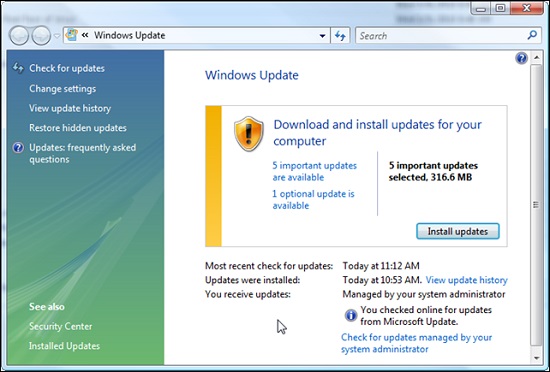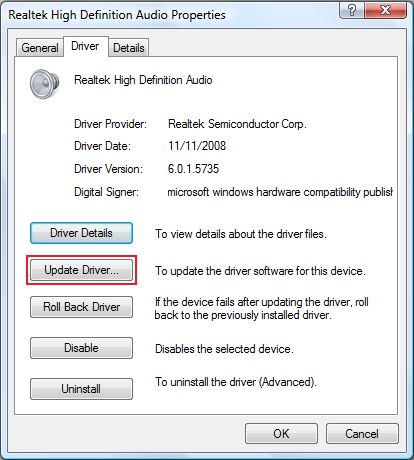واضح آرشیو وب فارسی:باشگاه خبرنگاران: آموزش اورژانس IT ؛
واضح آرشیو وب فارسی:باشگاه خبرنگاران: آموزش اورژانس IT ؛
کارهای ضروری که پس از خرید رایانه نباید فراموش کنید
باید وقتی برای اولین بار رایانه نو خود را روشن میکنید، کارهای ساده و کوچکی را انجام دهید تا بهتر، سریعتر و ایمنتر کار کند.
به گزارش اورژانس IT باشگاه خبرنگاران ، اگر شما هم یک رایانه جدید خریداری کردید کارهای ساده و کوچک زیر را انجام دهید تا بهتر، سریعتر و ایمنتر کار کند.
1. بهروز رسانی
اولین گام، بهروزرسانی است. ابتدا رایانه خود را به اینترنت متصل و بعد کنترل پنل ویندوز را باز کرده و به مسیر System and Security » Windows Update » Check for Updates بروید. خود سیستم بهروزرسانیها را جستجو میکند. پس از یافتن بهروزرسانیها، آنها را دانلود و نصب کنید. سپس رایانه خود را دوباره راه اندازی کرده و دوباره این کار را انجام دهید تا چک کردن بهروزرسانیها تمام شود.
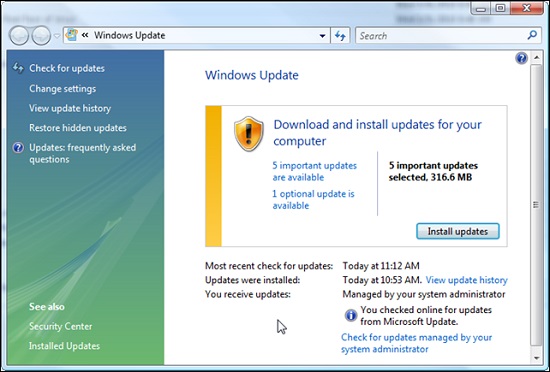
ویندوز در دفعات بعد بهروزرسانیهای جدید را دانلود و نصب میکند، مهم این است از این مرحله سربلند بیرون بیایید. البته فراموش نکنید این فقط درباره نسخههای اصلی ویندوز است و نمیتوانید نسخههای قفل شکستهای را که روی رایانه خود نصب کردهاید، به این روش بهروزرسانی کنید.
2. اول ایمنی، بعد کار

با اینکه همراه ویندوز یک دیوار دفاعی ارائه میشود و مثلا ویندوز 8 همراه Windows Defender عرضه شده، اما سیستم شما کاملا ایمن نیست، بلکه روی رایانه حتما باید آنتیویروسی نصب شود.
3. نصب مرورگر دلخواه

گام بعدی، نصب مرورگر دلخواه است تا با آن وبگردی کنید. پس اگر با اینترنت اکسپلورر احساس راحتی نمیکنید، مرورگرهای متداول دیگری مانند کروم، فایرفاکس، سافاری و اپرا را امتحان کنید. خوشبختانه تمام این مرورگرها آخرین نسخه نرمافزارشان را بهصورت رایگان روی سایتخود قرار میدهند تا دانلود و استفاده کنید.
4. تمیز کردن رایانه
این مرحله اختیاری است. اگر خود ویندوز رایانه را نصب کردهاید، میتوانید از آن صرف نظر کنید، اما رایانههایی که همراه با سیستمعامل فروخته میشود، معمولا روی خود تعدادی نرمافزار اضافه دارد. پس میتوانید بعد از خریداری از دست این نرمافزارها خلاص شوید و رایانه خود را تمیز کنید. برای اینکار باید سراغ گزینه Add or Remove Programs در کنترل پنل بروید و نرمافزارهای اضافی را پاک کنید. مراقب باشید به اشتباه یک درایور یا نرمافزار حیاتی را پاک نکنید.
راه دیگر این است که با دانلود و نصب نرمافزار PC Decrapifier رایانه خود را اسکن و فایلهای بیکاربرد را پاک کنید. با این ابزار خیلی سریعتر از اینکه بهواسطه کنترل پنل این کار را انجام دهید، به هدف میرسید و اگر نرمافزار اشتباهی را انتخاب کردید، PC Decrapifier به شما اخطار میدهد با مشکل روبهرو نشوید.
5. نصب درایورها
در نسخههای قبل از ویندوز ۷ یکی از پردردسرترین کارها پس از خرید و راهاندازی یک رایانه، فعال کردن درایورهای آن بود؛ زیرا شما باید بیشتر سختافزارها را جداگانه به ویندوز شناسانده و درایورهای هر کدام را نصب میکردید. اما اکنون که بیشتر رایانههای ویندوزی از نسخه ۷ و بالاتر از آن استفاده میکنند، این مشکل کمتر شده و غیر از یک یا دو مورد، بیشتر سختافزارها بهصورت خودکار شناسایی میشوند.
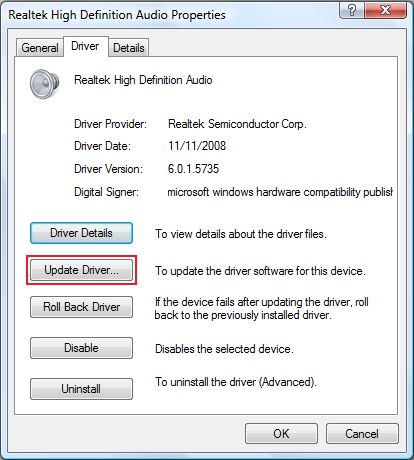
رایانه شما بدون این درایورها نیز میتواند کار کند، اما صرف نظر کردن از نصب درایورها اشتباه است؛ زیرا قدرت اصلی دستگاه شما هیچوقت نمایان نمیشود و سرعت دستگاه نیز تا حدود زیادی کاهش مییابد.
کارت گرافیک یکی از همان سختافزارهای است که معمولا بهصورت خودکار نصب نمیشود. برای مثال برای انجام کار با نرمافزارهای گرافیکی و بازی با گیمهای رایانهای یا حتی دیدن فیلمهایی با کیفیت بالا حتما باید درایورهای کارت گرافیک را نصب و بهروزرسانی کنید.
6. تهیه نسخه پشتیبان
این کار باعث میشود هروقت و به هر دلیلی قصد نصب دوباره ویندوز را داشتید، آن را در کوتاهترین زمان ممکن و براحتی نصب کنید. بنابراین باید یک کلون یا ایمیج از هارددرایو اولیه خود بگیرید و آن را در هارددرایو دیگری ذخیره کنید. با این کار میتوانید در هر زمانی از بوتآپ ویندوز خود با بازگرداندن نسخه پشتیبان، ویندوز جدیدی داشته باشید.
فرق بین کلون و ایمیج این است که کلون، کپی دقیقی از هارددرایو شما در درایو دیگری ایجاد میکند و برای انجام آن نیز به دو هارددرایو یکی برای مبدا و دیگری برای مقصد نیاز دارید. اما ایمیج را میتوانید روی یکی از درایوهای هارد مانند درایو D بگیرید و در زمان لازم از آن استفاده کنید. نرمافزارهای زیادی مانند Macrium Reflect Free، Drive Image -R و EaseUS Todo Backup برای گرفتن کلونها و ایمیجها وجود دارد.
برگرفته از نشریه کلیک
انتهای پیام/
اخبار مرتبط
تلفن همراه افشاگر Sony + عکس
وقتی دوربین گلکسی نوت سامسونگ ، فبلت گوگل را خورد! + عکس
جزئیات تازه از ویژگی های Galaxy S6
دستگاه اندرویدی خود را بدون هزینه دگرگون کنید + دانلود
افزایش حافظه در تلفن همراه یا تبلت + آموزش
تلفن های همراه با قوی ترین سخت افزار + عکس
کد خبر: ۵۱۱۲۳۷۸
این صفحه را در گوگل محبوب کنید
[ارسال شده از: باشگاه خبرنگاران]
[تعداد بازديد از اين مطلب: 103]